Photoshop填充图层快捷方式(ps背景图层怎么改颜色)
- 网赚杂谈
- 1年前
- 2
如何快速利用【Photoshop】改变证件照背景颜色呢?方法很多,如抠图、建立选区、蒙版等等,本次图说这些方法都不讲,主要讲用【色相/饱和度】快速改变证件照的方法。
选取一张背景颜色为青色的证件照做例图,用图说的方法,把证件照青色背景在【Photoshop】中快速改变为红色背景过程演示一下。
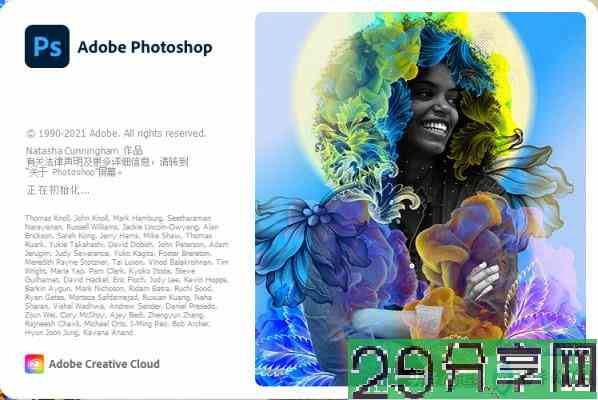
把要改变背景颜色的证件照导入【Photoshop】,如下图:
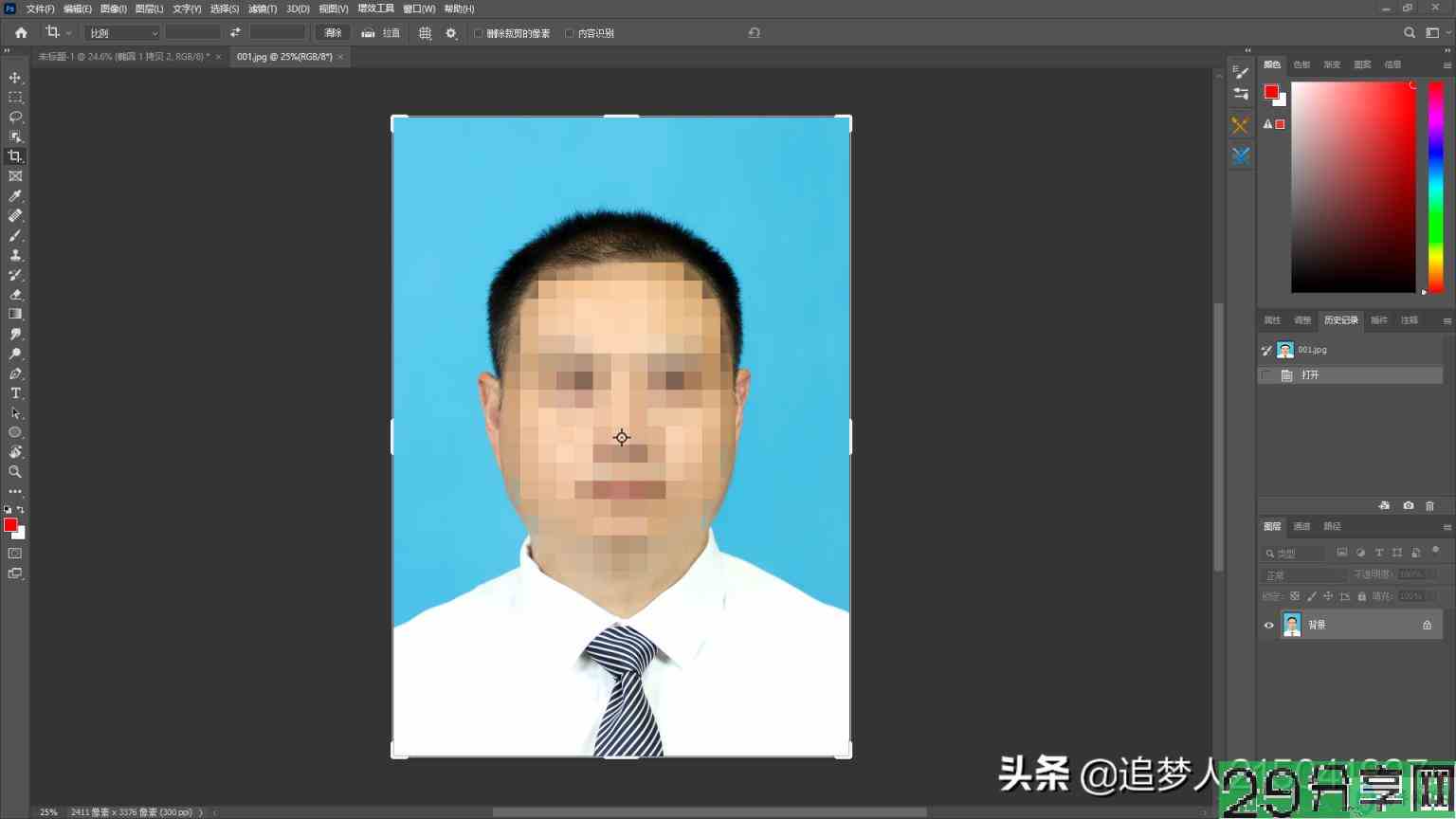
①点击右下工具栏◑【创建新的填充或调整图层】 ②点击【色相/饱和度】,如下图:
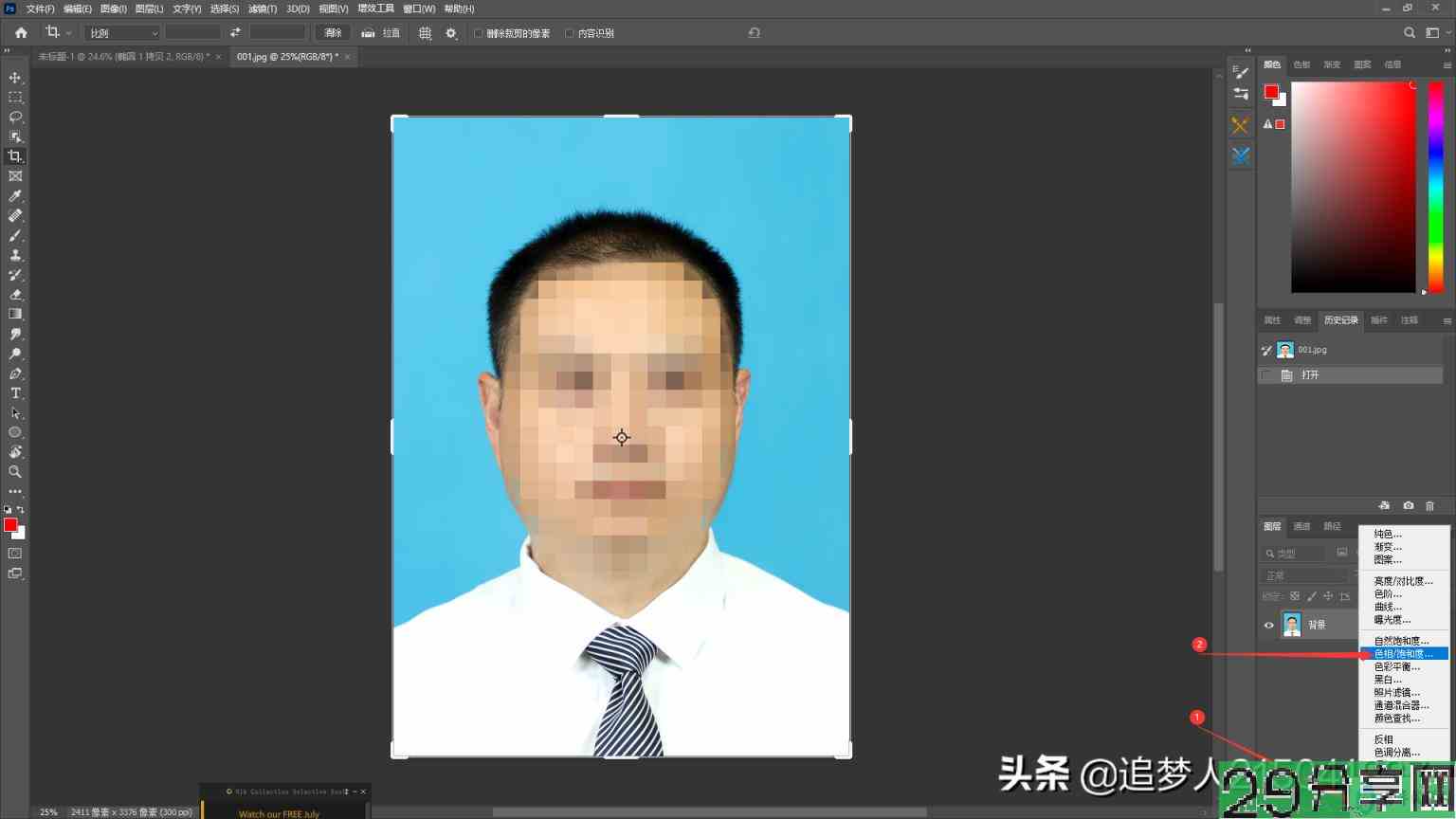
点击手形工具栏,出现个吸管工具,吸取照片人物以外的区域,如下图:
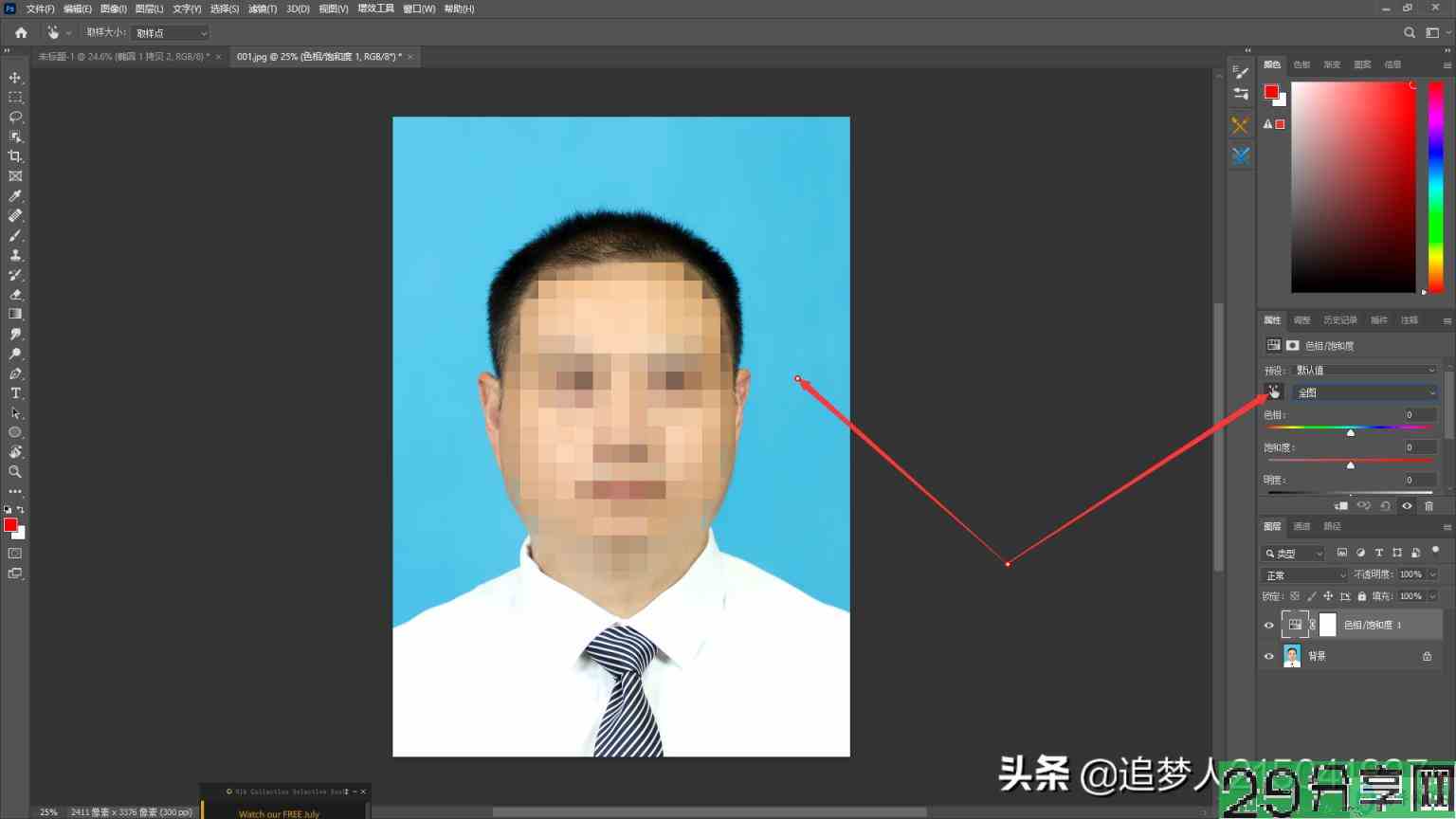
吸管吸取背景色为青色,如下图:
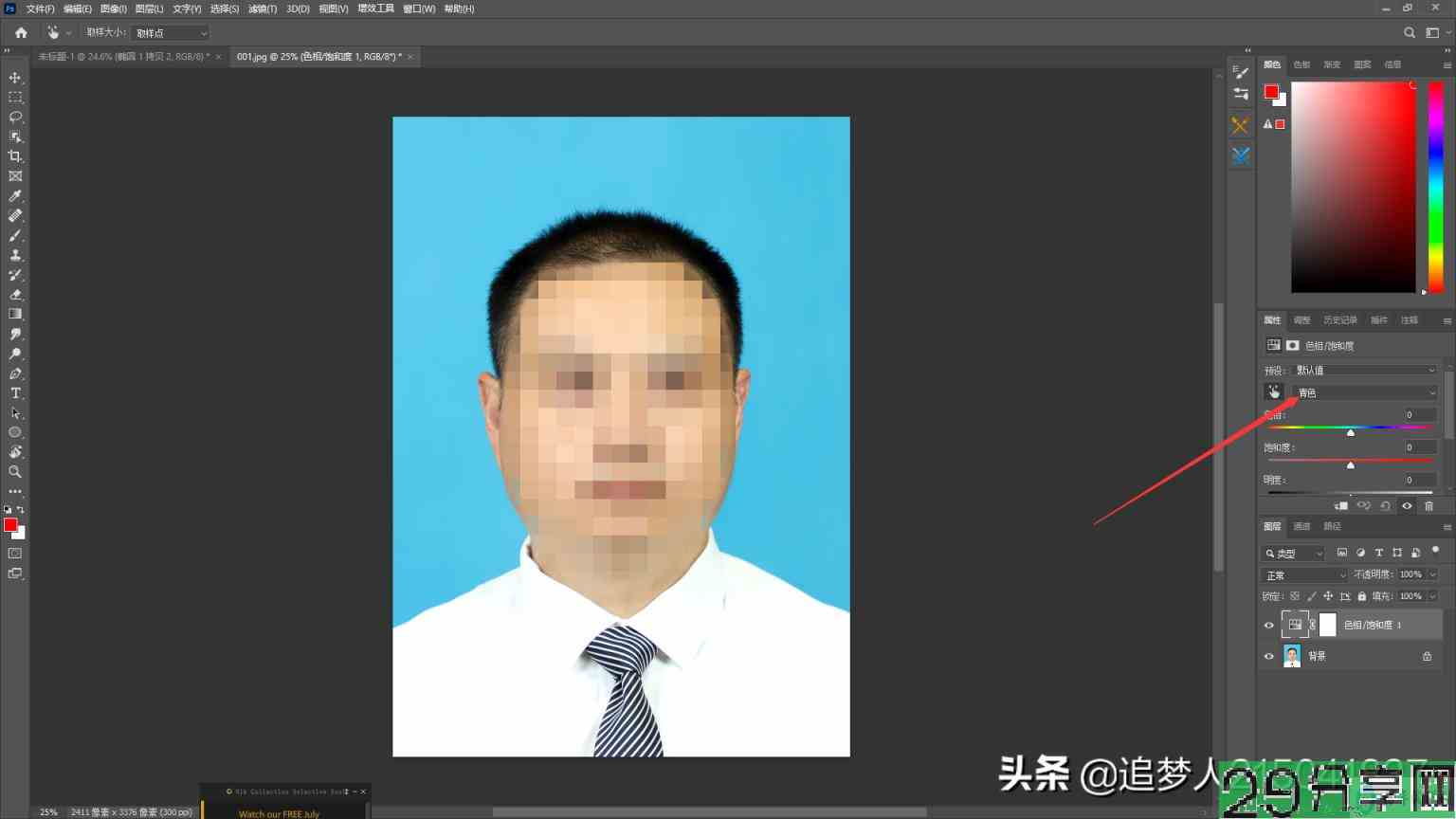
①将色相调整滑块向右调满,背景色已接近红色,如下图:
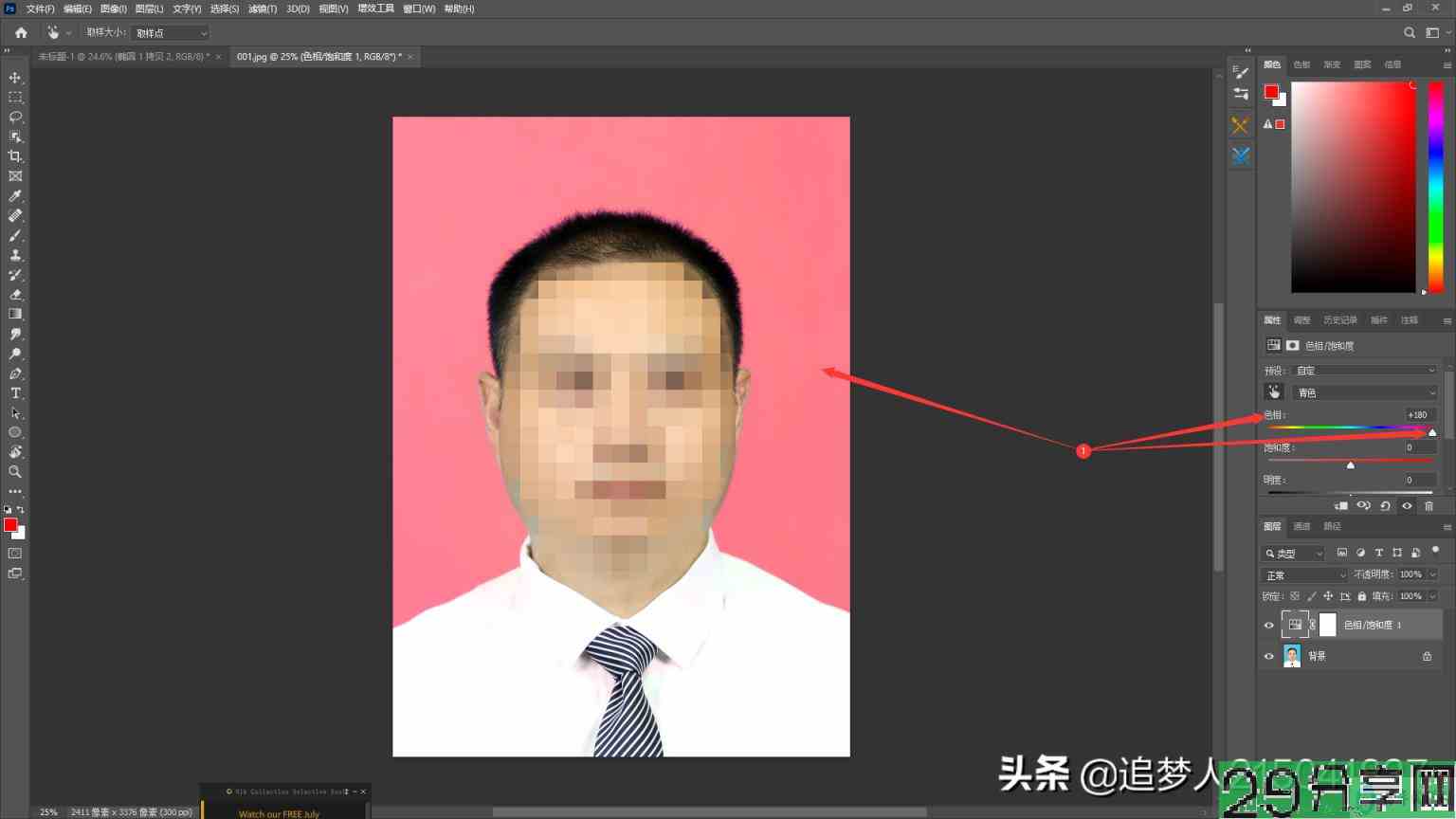
②将饱和度调整滑块向右调满,红色逐渐加深,如下图:
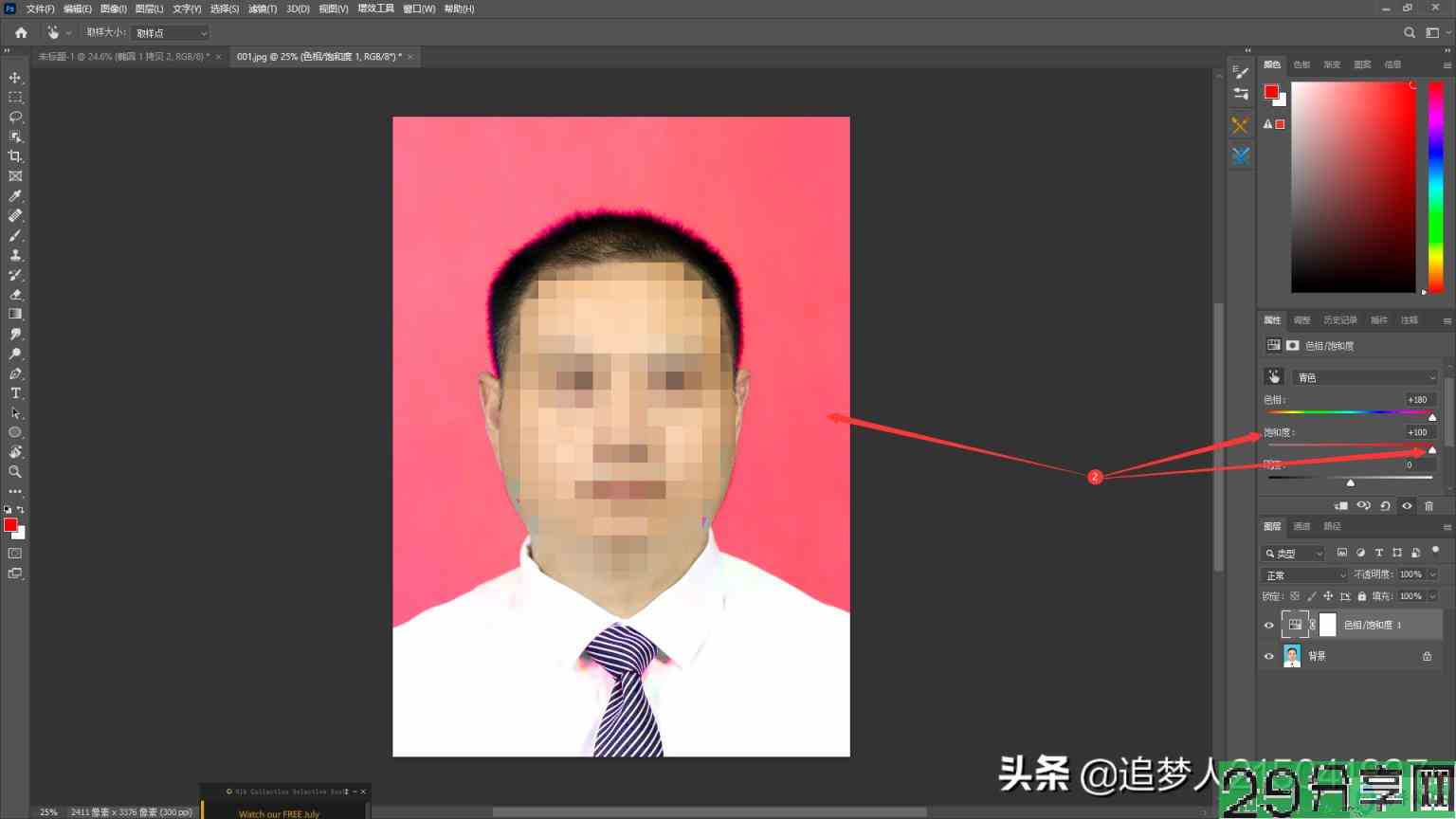
③将明度调整滑块向左调满,背景色已改变为红色,如下图:
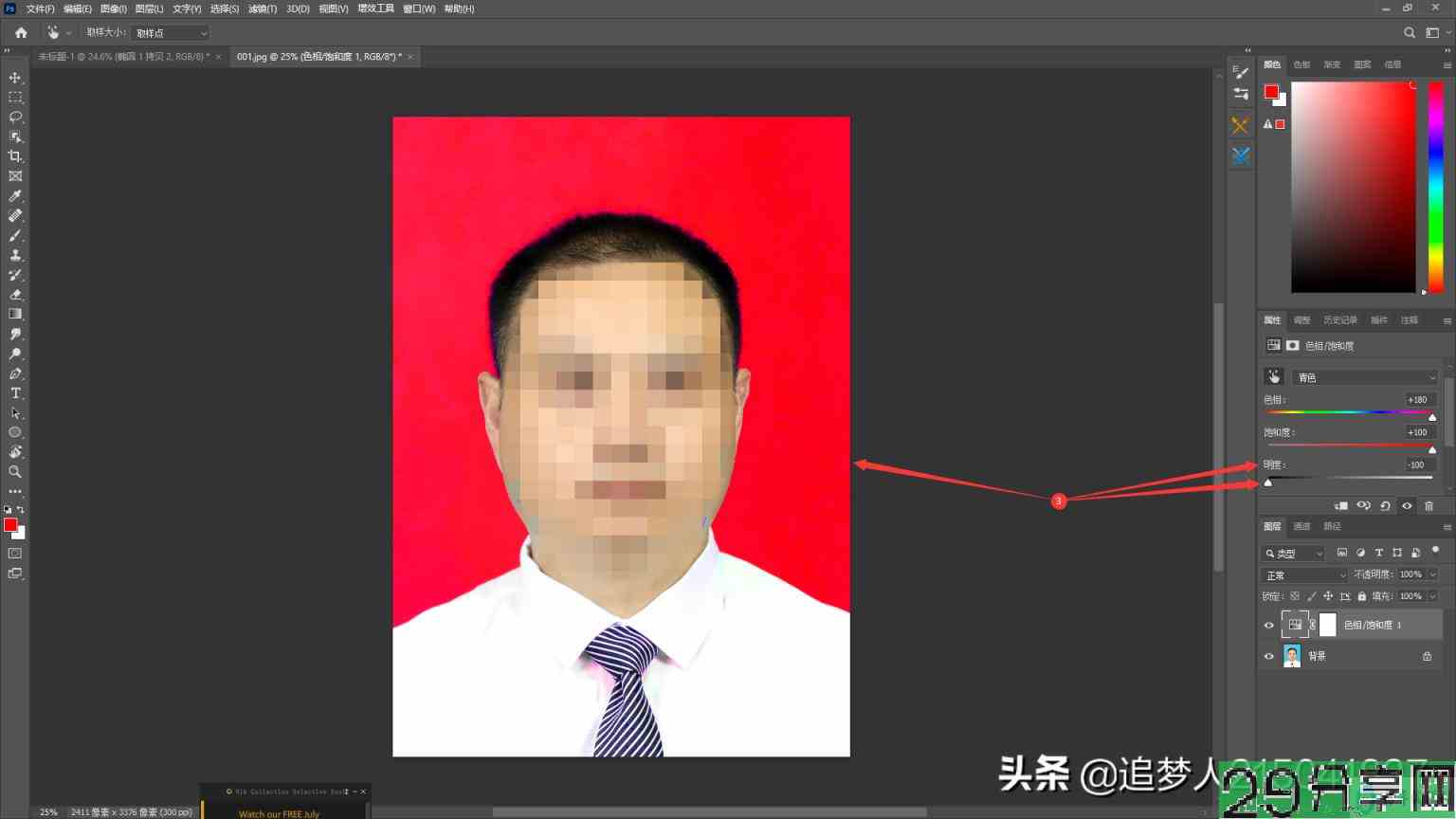
改变证件照的前后对比,如下图:
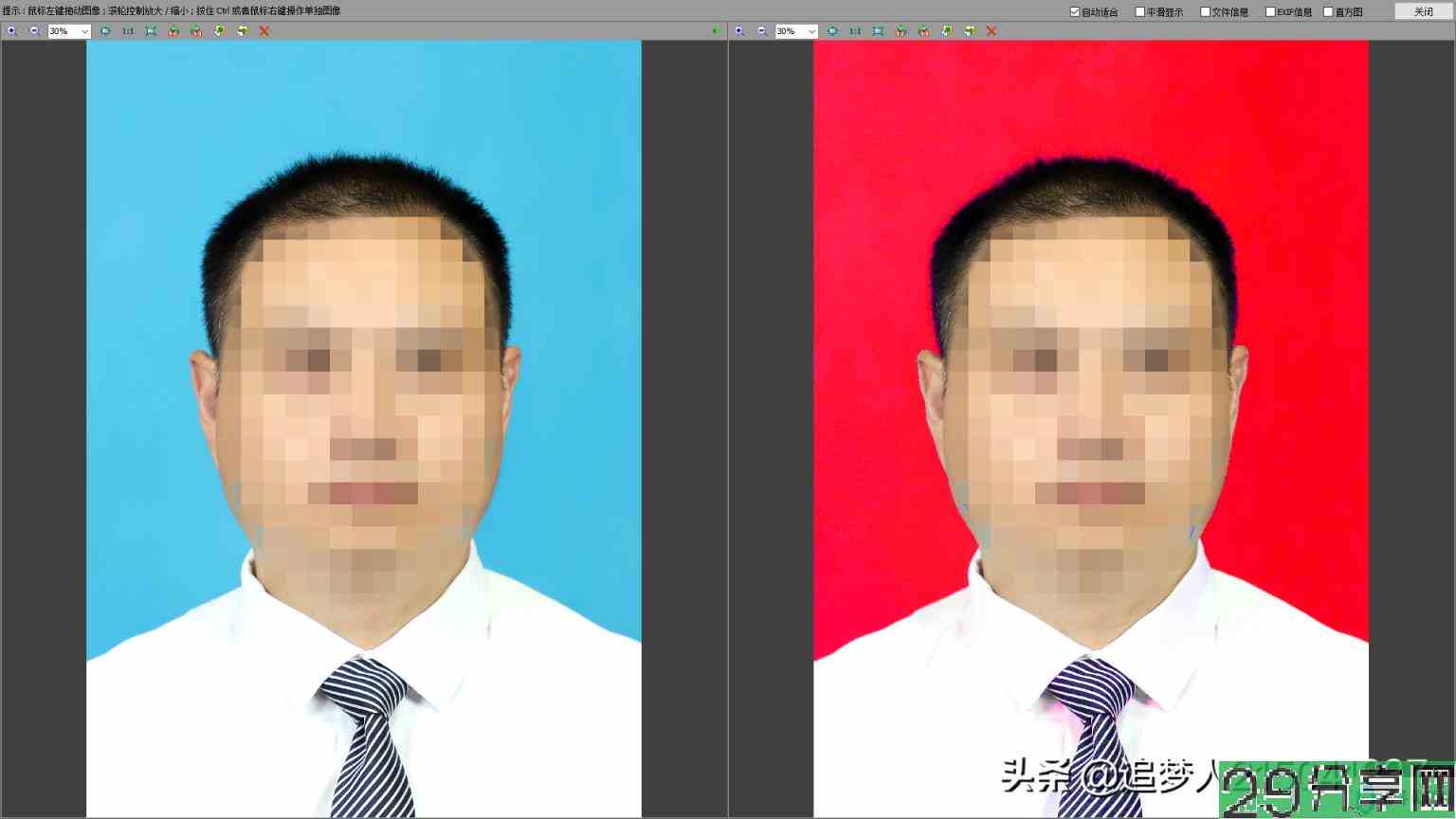
用【Photoshop】中【色相/饱和度】快速改变证件照背景颜色的方法,不一定是最好的,但整个过程不用抠图、建立选区、蒙版等等,是简便而快速改变证件照背景颜色的方法。
图说快速改变证件照背景颜色的方法仅供参考,欢迎交流。





有话要说...